【七夕星空表白图】:使用HTML5 Canvas绘制步骤详解
发布时间: 2024-11-14 10:32:03 阅读量: 26 订阅数: 29 


canvas2svg:将HTML5 Canvas绘制命令转换为SVG
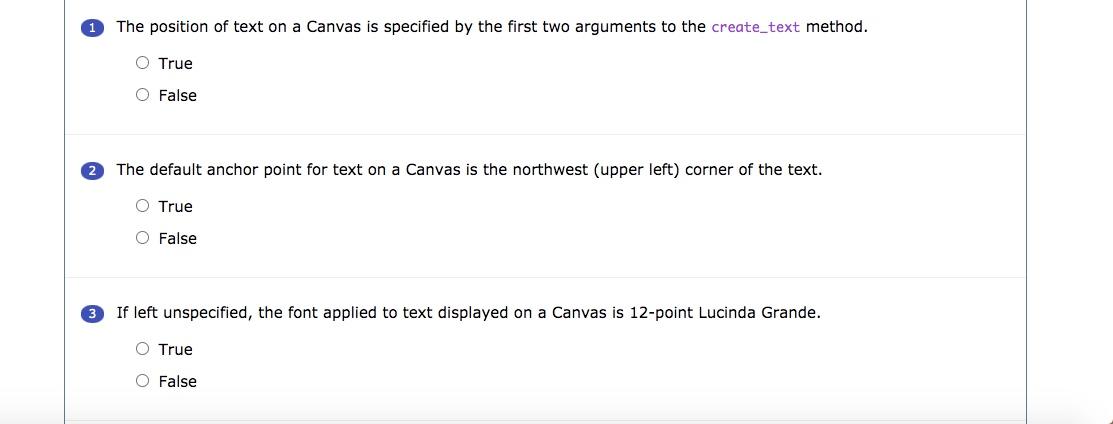
# 1. HTML5 Canvas基础入门
随着互联网技术的飞速发展,HTML5 Canvas已经成为了前端开发中不可或缺的一部分。它为Web应用带来了更多的动态视觉效果和交互体验。在本章中,我们将从最基础的部分开始,探索HTML5 Canvas入门知识。
首先,了解Canvas元素和绘图上下文是至关重要的。Canvas是一个可以使用脚本(通常是JavaScript)绘制图形的HTML元素。它主要依赖于 `<canvas>` 标签,通过它可以渲染出图形、动画以及游戏等动态视觉效果。
接下来,我们将演示如何在网页中创建一个基本的Canvas元素,并通过JavaScript代码获取其绘图上下文(例如2D上下文),这为我们后续操作Canvas提供了基础。同时,我们还将介绍如何使用Canvas提供的API来绘制简单的几何图形,比如线条、矩形和圆形等,这为掌握更高级的Canvas绘图技巧打下坚实的基础。
```html
<!DOCTYPE html>
<html>
<body>
<canvas id="myCanvas" width="200" height="100" style="border:1px solid #d3d3d3;">
您的浏览器不支持HTML5 Canvas。
</canvas>
<script>
var canvas = document.getElementById("myCanvas");
var ctx = canvas.getContext("2d");
ctx.beginPath();
ctx.moveTo(50, 50);
ctx.lineTo(150, 50);
ctx.stroke(); // 绘制线条
</script>
</body>
</html>
```
以上是创建一个简单的Canvas元素,并使用JavaScript绘制了一条线段的例子。这段代码演示了如何开始使用Canvas,为后续章节内容的学习和应用奠定了基础。接下来,让我们深入探索Canvas的内部世界,解锁更多令人激动的图形和动画技能。
# 2. 深入理解Canvas绘图原理
### 2.1 Canvas的坐标系和基本操作
#### 2.1.1 坐标系的概念与应用
在HTML5 Canvas中,绘图区域被看作一个无限大的网格,网格的左上角起点为(0,0)。这个网格坐标系类似于数学上的直角坐标系,x轴从左向右递增,y轴从上往下递增。理解坐标系对于任何绘图操作都是基础。
在实际应用中,我们通过设置Canvas元素的`width`和`height`属性定义了画布大小,这会直接影响到坐标系的范围。例如,如果画布宽度设置为800像素,那么x坐标的最大值将为800;同理,如果高度为600像素,y坐标的最大值为600。
坐标系的运用在许多图形绘制中都是核心概念,如在绘制多边形时,需要准确地指定每个顶点的位置;在绘制路径时,需要沿着特定路径移动画笔;甚至在图像合成时,了解元素所处的坐标位置也十分关键。
#### 2.1.2 Canvas上下文的获取和使用
在Canvas中进行绘图之前,我们必须获取一个Canvas上下文(context)。上下文是一个包含了绘图所需接口的对象,最常用的是2D上下文,它可以通过调用Canvas元素的`getContext("2d")`方法来获取。
```javascript
var canvas = document.getElementById("myCanvas");
var ctx = canvas.getContext("2d");
```
上述代码中,`getContext("2d")`方法返回了一个`CanvasRenderingContext2D`对象,该对象提供了绘制文本、图像以及其它图形的接口。在这里,我们可以通过`ctx`这个变量来引用Canvas上下文对象,并执行绘图操作。
### 2.2 Canvas绘图基础
#### 2.2.1 绘制基本图形的方法
Canvas API提供了一系列绘制基本图形的方法,包括但不限于:`strokeRect()`, `fillRect()`, `clearRect()`, `strokeText()`, `fillText()`等。这些方法共同构成了Canvas的基础绘图能力。
例如,绘制一个矩形可以用`strokeRect()`方法,它可以画出矩形的边框:
```javascript
ctx.strokeRect(10, 10, 100, 50);
```
此代码在Canvas上绘制了一个位于(10,10)点,宽度为100像素,高度为50像素的矩形边框。`fillRect()`方法与之类似,只不过它是填充矩形的内部。
#### 2.2.2 颜色、样式和透明度设置
在绘图过程中,颜色和样式设置是非常关键的,它决定了图形呈现给用户的视觉效果。Canvas API中可以设置的样式包括填充颜色、描边颜色、线宽、阴影、渐变等。
```javascript
ctx.fillStyle = "rgba(255, 0, 0, 0.5)"; // 设置填充颜色为半透明红色
ctx.strokeStyle = "#0000FF"; // 设置描边颜色为蓝色
ctx.lineWidth = 4; // 设置线宽为4像素
```
透明度可以通过`globalAlpha`属性设置,或者在颜色中通过rgba值来指定。在上面的例子中,`fillStyle`的值就是一个带有透明度的rgba颜色值。
### 2.3 Canvas中的图像操作
#### 2.3.1 加载和绘制图像
Canvas API支持将图像绘制到画布上,这为动态图像处理提供了可能。通过`drawImage()`方法,我们可以绘制图片、视频帧,甚至是另一个Canvas元素。
```javascript
var img = new Image();
img.onload = function() {
ctx.drawImage(img, 10, 10); // 在画布上绘制图片,从坐标(10, 10)开始
};
img.src = 'path/to/image.jpg';
```
在这里,我们首先创建了一个`Image`对象,然后在图片加载完成后(`onload`事件触发时),通过`drawImage()`方法将图片绘制到Canvas上。
#### 2.3.2 图像的裁剪与合成
Canvas允许对图像进行裁剪和合成操作,这使得图像处理更加灵活和有趣。裁剪是通过指定`drawImage()`方法中的参数来实现的,而合成则是通过设置`globalCompositeOperation`属性。
```javascript
ctx.globalCompositeOperation = "source-atop"; // 设置合成模式为source-atop
ctx.drawImage(img, 10, 10, 100, 100); // 裁剪图像并绘制到画布上
```
通过`globalCompositeOperation`属性,我们可以设置不同的图像合成模式,比如`source-atop`会在现有图像上绘制新图像,只在新图像覆盖区域内的现有图像会被保留。
Canvas的图像操作使得我们可以创造出动态的图像效果,比如在网页上实现图像的淡入淡出效果,或者对图像进行各种视觉处理。
以上章节内容展示了Canvas的基本操作与绘图原理,为深入学习Canvas打下了坚实的基础。随着继续深入,我们将会探索如何利用这些原理创造更加复杂和有趣的视觉效果。
# 3. 星空背景的实现
## 3.1 创建星星背景
### 3.1.1 随机生成星星位置和大小
在HTML5 Canvas中创建一个星空背景的首要步骤是
0
0





